Показать содержание статьи
- Как найти наушники AirPods : подготовка
- Поиск через приложение «Локатор»
- Воспроизведение звукового сигнала: как найти кейс от AirPods без наушников
- Функция «Найти поблизости»
- Режим пропажи и поиск через iCloud
- Сеть «Локатор» и особые сценарии поиска
- Профилактика потери и что делать при неудачном поиске
Потеря беспроводных наушников AirPods — неприятность, с которой сталкивается каждый третий владелец этих компактных устройств. По оценкам аналитика Wedbush Securities, в 2019 году продажи сменных пар «ушей» и зарядных кейсов составили от 5% до 7% от общего объема поставок Эйрподс. Это соответствовало примерно $700 миллионам, потраченным пользователями на замену утерянных устройств. Аналитик назвал потерю аксессуаров Эпл «почти эпидемией». Разбираемся, как найти наушники AirPods, если неприятность все же произошла.
Как найти наушники AirPods: подготовка
Прежде чем переходить к способам найти Аирподс, важно понимать базовые условия для успешного обнаружения наушников. Основное требование — предварительное подключение аксессуара к устройству Apple с активированной функцией «Локатор». Без этого никакие технологии поиска работать не будут.
Также есть технические ограничения в моделях, у которых нет GPS-модуля. Локализация происходит через Bluetooth-соединение, радиус которого не превышает 10–15 метров. Только модели Pro 2 и AirPods 4 с активным шумоподавлением позволяют отслеживать местоположение футляра.
Поиск через приложение «Локатор»
«Локатор» (Find My) — главный инструмент для обнаружения потерянных Эйрподс. Доступ к нему возможен с различных устройств экосистемы Apple. Открыть приложение можно на iPhone или iPad через соответствующую иконку, на Mac — через Launchpad или папку «Программы», а на Watch — через список программ.
После запуска следует перейти во вкладку «Устройства» и выбрать потерянные AirPods. Обратите внимание на цвет точек на карте:
- зеленый — устройство онлайн и можно определить его текущее местоположение;
- серый — наушники офлайн, в футляре или разряжены;
- синий — показывает устройство, с которого осуществляется поиск.
Отображение местоположения различается в зависимости от модели. Для AirPods 2 и 3 при разделении наушников на карте виден только один из них. Чтобы найти второй, необходимо сначала обнаружить первый, положить его в футляр и продолжить отслеживание. Модели Pro 2 и 4 с шумоподавлением позволяют видеть оба наушника и кейс одновременно, что значительно упрощает поиск.
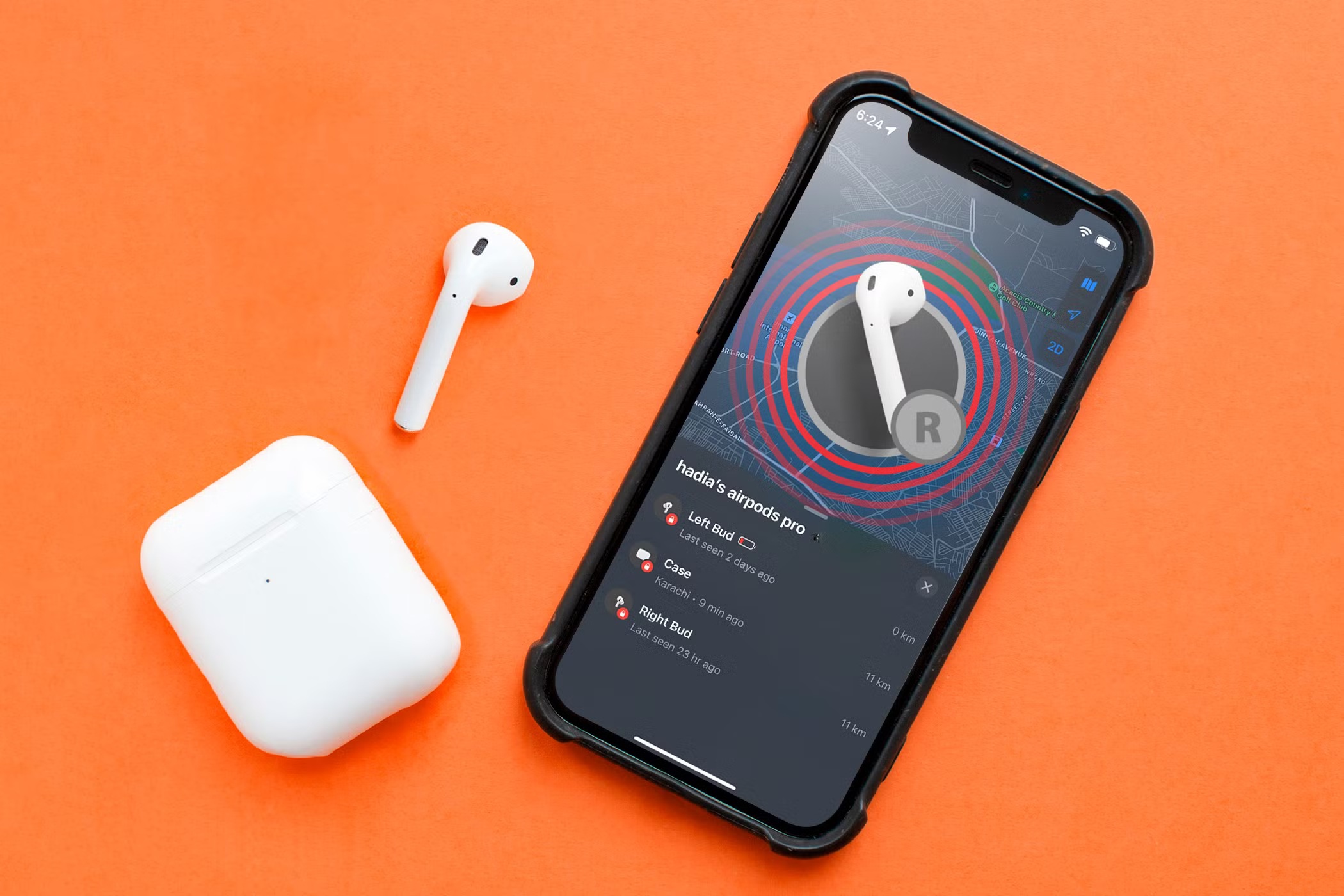
Воспроизведение звукового сигнала: как найти кейс от AirPods без наушников
Самый эффективный способ найти AirPods на близком расстоянии — воспроизведение звукового сигнала. Функция работает при условии, что наушники находятся вне футляра и достаточно заряжены. Включить сигнал можно несколькими способами:
- На iPhone/iPad. В приложении «Локатор» выбрать AirPods и нажать «Воспроизвести звук».
- На Mac. Открыть Find My, выбрать наушники и нажать на кнопку «Воспроизвести звук».
- На Apple Watch. Запустить приложение Find Devices, выбрать AirPods и активировать звуковой сигнал.
- Через iCloud.com. Войти в аккаунт, выбрать «Найти iPhone», затем AirPods и нажать «Воспроизвести звук».
При поиске отдельных наушников есть полезная функция — возможность отключить аудио на одном из них, чтобы сосредоточиться на поиске другого. Для этого во время воспроизведения сигнала следует нажать «Left» или «Right», чтобы заглушить соответствующий модуль.
Как найти кейс от AirPods без наушников? У владельцев модели Pro 2 и 4 с шумоподавлением есть дополнительное преимущество — возможность воспроизвести звук на зарядном футляре, что помогает в ситуациях, когда потерян именно он.
Функция «Найти поблизости»
Новейшие модели AirPods обладают расширенными возможностями локального поиска благодаря функции «Найти поблизости» (Find Nearby). Эта технология доступна для 3-го, 4-го поколения, всех генераций Pro и Max.
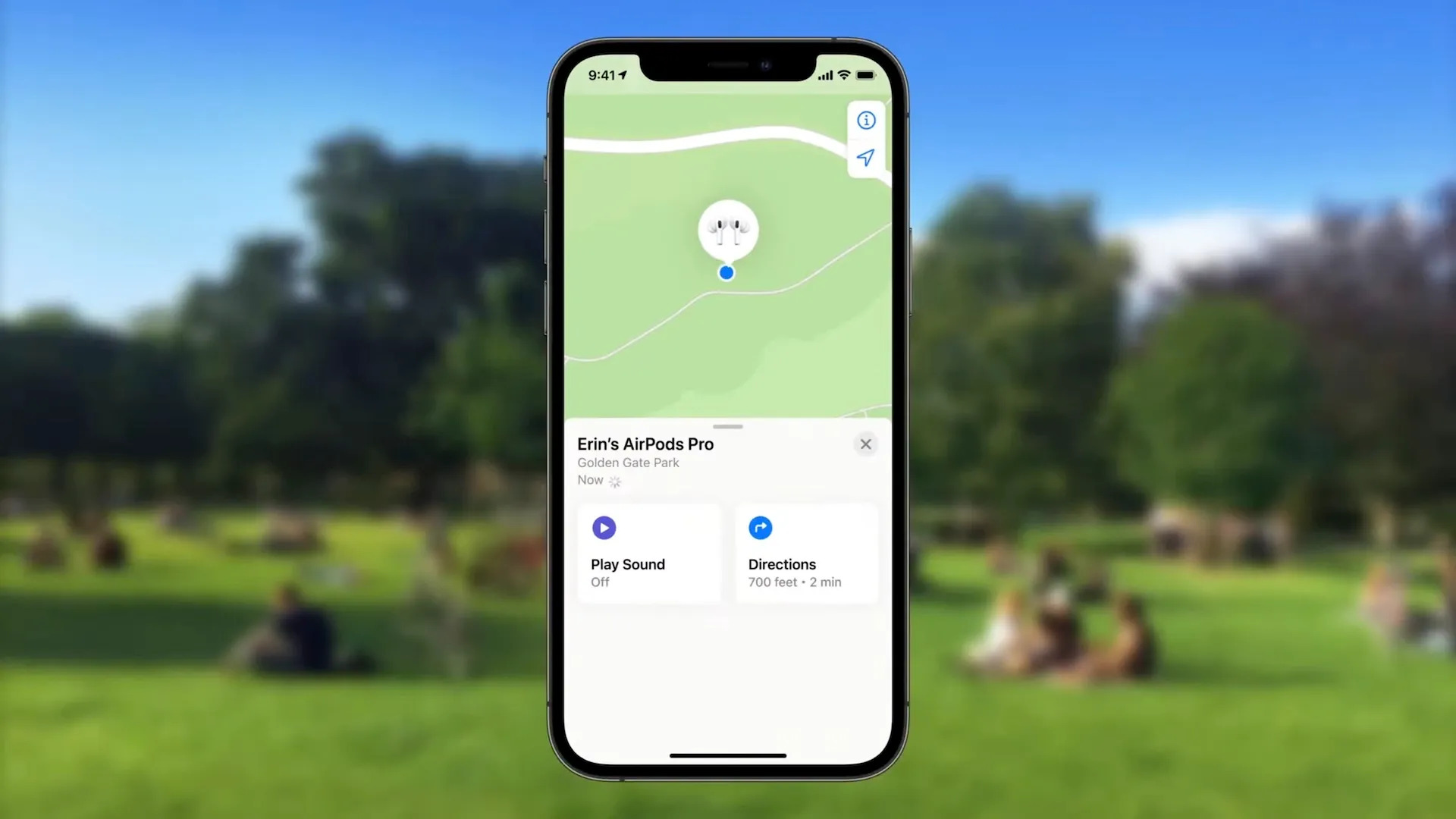
Активация функции происходит через приложение «Локатор» — нужно выбрать устройство и нажать кнопку «Найти». После этого интерфейс предложит пройтись по помещению для обнаружения сигнала. Особенно полезны визуальные подсказки, доступные для AirPods Pro 2:
- стрелка указывает направление к наушникам;
- числовой индикатор показывает приблизительное расстояние в метрах;
- уведомление сообщает, если наушники находятся на другом этаже.
Эта функция делает процесс поиска интуитивно понятным для неопытных пользователей и значительно сокращает время обнаружения потерянных «ушей».
Режим пропажи и поиск через iCloud
Когда стандартные методы поиска не помогают, стоит активировать режим пропажи (Lost Mode). Эта функция особенно полезна, если наушники потеряны вне дома или украдены. Для включения необходимо в приложении «Локатор» выбрать AirPods, прокрутить экран вверх и нажать «Режим пропажи» или «Показать контактную информацию».
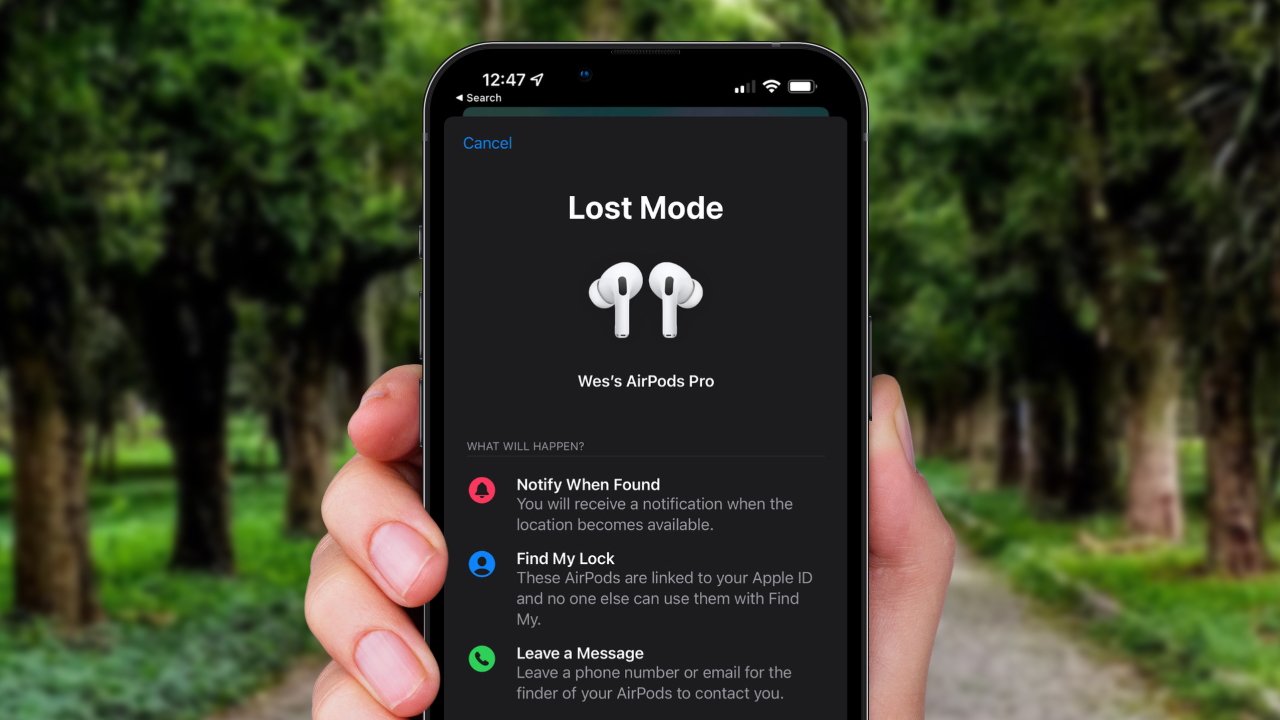
В открывшемся меню можно добавить номер телефона и короткое сообщение для нашедшего. Когда кто-то попытается подключить наушники к своему устройству Apple, на экране появится контактная информация владельца. Это повышает шансы на возврат потерянных AirPods.
При отсутствии доступа к устройствам Apple можно воспользоваться веб-версией «Локатора» на сайте iCloud.com/find. После авторизации в аккаунте Apple ID необходимо выбрать раздел «Все устройства» и найти в списке потерянные AirPods. Веб-версия несколько ограничена по сравнению с приложением, но позволяет выполнить основные действия по поиску наушников.
Сеть «Локатор» и особые сценарии поиска
Сеть «Локатор» (Find My network) — мощный инструмент, который значительно расширяет возможности поиска. Эта технология использует сотни миллионов устройств Apple по всему миру для обнаружения потерянных аксессуаров вне зоны действия Bluetooth-соединения владельца.
Принцип работы основан на анонимной и зашифрованной передаче данных. Когда AirPods оказываются в радиусе обнаружения любого гаджета Эпл, информация об их местоположении безопасно передается в iCloud аккаунт владельца. Для включения этой функции необходимо:
- открыть настройки Bluetooth на iPhone;
- выбрать AirPods, нажав на значок «i»;
- прокрутить меню вниз и убедиться, что опция «Сеть Локатора» активирована.
При разряженной батарее наушники перестают передавать сигнал. В этом случае приложение покажет только последнее известное местоположение перед разрядкой. Именно поэтому важно начинать поиск сразу после обнаружения пропажи.
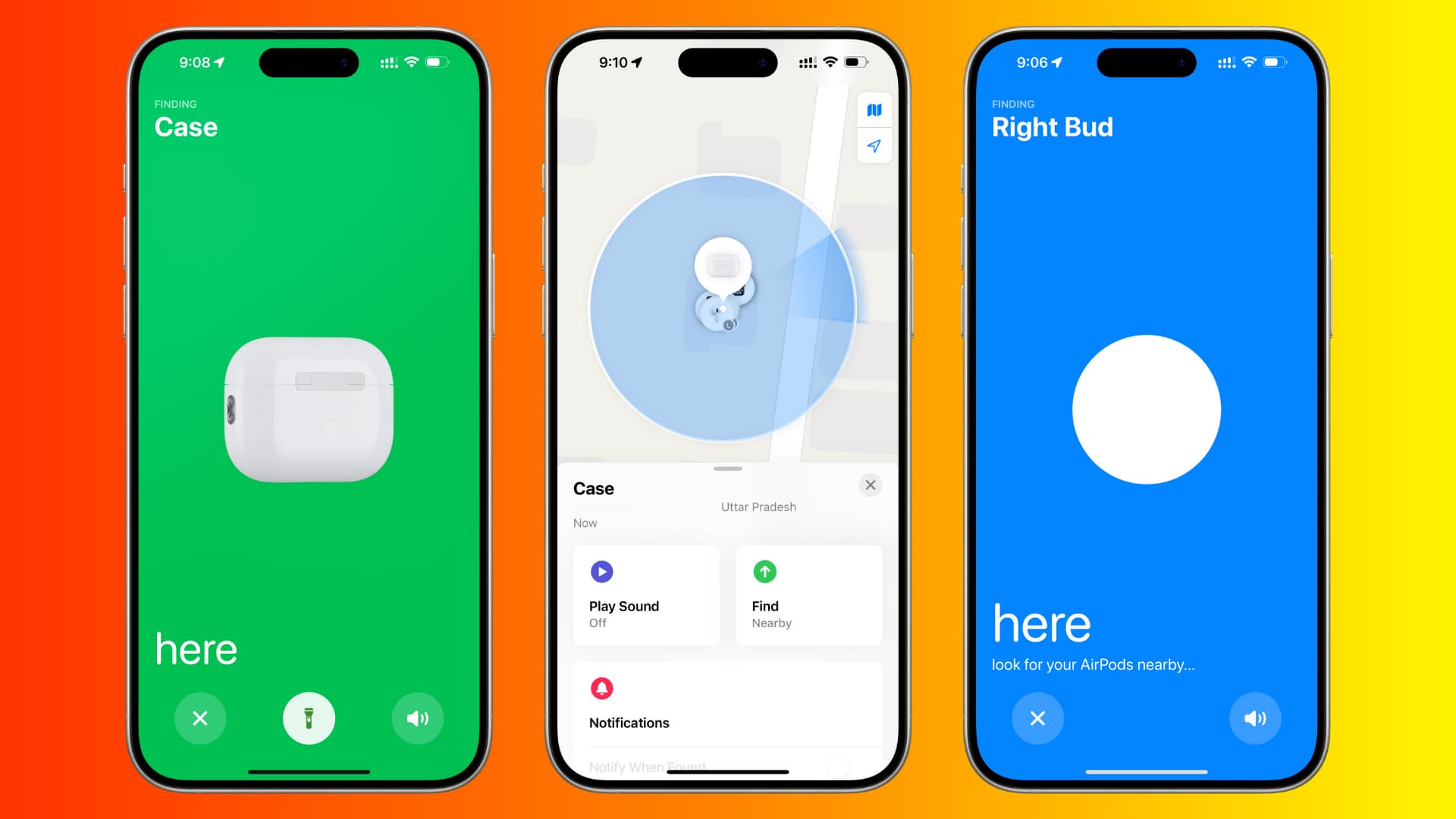
Профилактика потери и что делать при неудачном поиске
Лучший способ как найти наушники AirPods без «Локатора» — предотвратить ситуацию. Для профилактики рекомендуется настроить функцию «Оповещать о забытом» (Notify When Left Behind). Эта система предупредит, если наушники будут оставлены в незнакомом месте. При настройке можно создать исключения для часто посещаемых локаций, таких как дом или офис.
Полезный совет для владельцев AirPods старых моделей — переименование наушников с добавлением контактной информации. Это можно сделать через настройки Bluetooth, выбрав устройство и нажав на кнопку «i». Новое имя будет отображаться при попытке подключения к чужому гаджету.
Правильное использование описанных в статье методов поиска и профилактических мер значительно снижает риск безвозвратной потери AirPods и позволяет быстро найти их в большинстве ситуаций.


























Авторизируйтесь через социальные сети